PS双重曝光效果制作
1、PS打开一张人物图,复现一层。

2、用快速选择工具,将人物选中。按ctrl+j将人物抠出为新图层。


3、拖入另一个素材图,放在人物图层上方,创建剪贴蒙版。

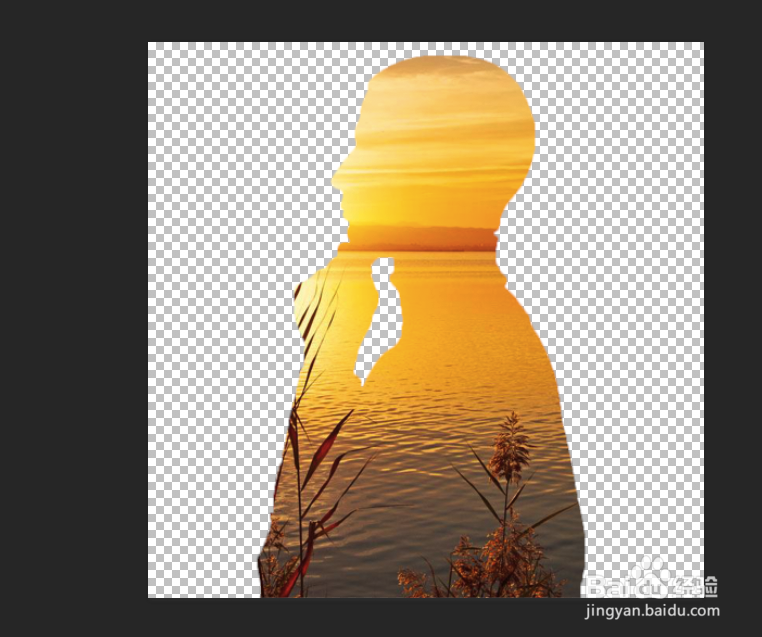
4、将风景图层改为强光模式,得到双重曝光效果。创建图层蒙版,用黑色画笔调整硬度和不透明度在你觉得有需要的地方,涂抹一下,改善一下效果。
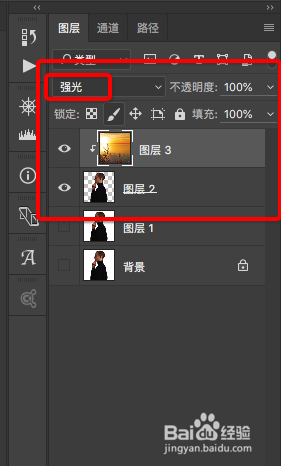

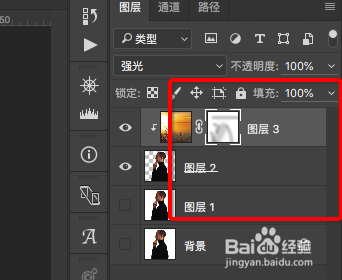
5、效果图:

声明:本网站引用、摘录或转载内容仅供网站访问者交流或参考,不代表本站立场,如存在版权或非法内容,请联系站长删除,联系邮箱:site.kefu@qq.com。
阅读量:97
阅读量:93
阅读量:101
阅读量:59
阅读量:109